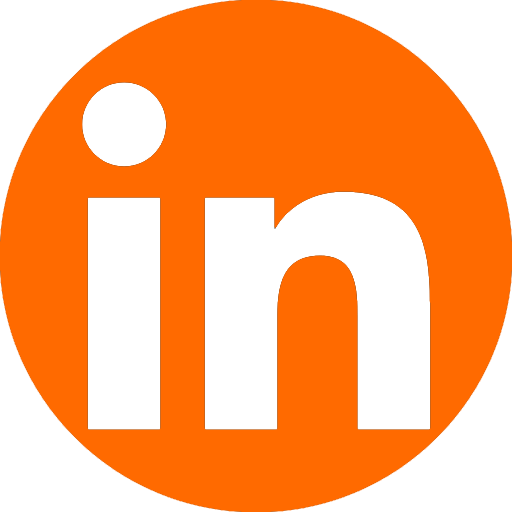Para importar os pedidos realizados no Virtual Market para o Rz_Erp primeiro é preciso confirmar estes pedidos no Virtual Market.
1. Acesse seu Virtual Market com o login e senha de Gestão de Lojas.

2. Acesse o menu “Gestão Loja”.

3. Ao acessar o menu do sistema você precisa localizar e acessar “Pedidos”.

4. Nesta tela vamos encontrar todos os pedidos digitados.

5. Em “Ações” podemos definir o que fazer com o pedido.

6. Para importar para o Rz_Erp é preciso definir o pedido como “Aprovado”.

7. Depois de aprovar os pedidos precisamos acessar o sistema Rz_Integracao_ERPVM.

8. Acesse o menu “Integração Virtual Market”.

9. Acesse o seguinte caminho: Transferência> Integração Virtual Market> Importação Virtual Market.

10. Para iniciar a importação é preciso clicar em “Importar Dados do Virtual Market”.

11. Depois de finalizado o processo, feche a tela. Agora abra em “Pedidos”> “Visualizar Pedidos”.

12. Aqui você vai ter acesso a todas as informações do pedido antes de importar os pedidos para o Rz_Erp.

13. Para iniciar é Preciso clicar em “Exportar pedidos ao Rz_Erp”.

Após feito este processo os pedidos estarão disponíveis no Rz_Erp.